My a naši partneri používame cookies na ukladanie a/alebo prístup k informáciám na zariadení. My a naši partneri používame údaje na prispôsobené reklamy a obsah, meranie reklám a obsahu, štatistiky publika a vývoj produktov. Príkladom spracovávaných údajov môže byť jedinečný identifikátor uložený v súbore cookie. Niektorí z našich partnerov môžu spracúvať vaše údaje v rámci svojho oprávneného obchodného záujmu bez toho, aby si vyžiadali súhlas. Na zobrazenie účelov, o ktoré sa domnievajú, že majú oprávnený záujem, alebo na vznesenie námietky proti tomuto spracovaniu údajov použite nižšie uvedený odkaz na zoznam predajcov. Poskytnutý súhlas sa použije iba na spracovanie údajov pochádzajúcich z tejto webovej stránky. Ak by ste chceli kedykoľvek zmeniť svoje nastavenia alebo odvolať súhlas, odkaz na to je v našich zásadách ochrany osobných údajov, ktoré sú dostupné z našej domovskej stránky.
Vytvorte si nálepky z vlastných fotografií pre zábavné skupinové rozhovory
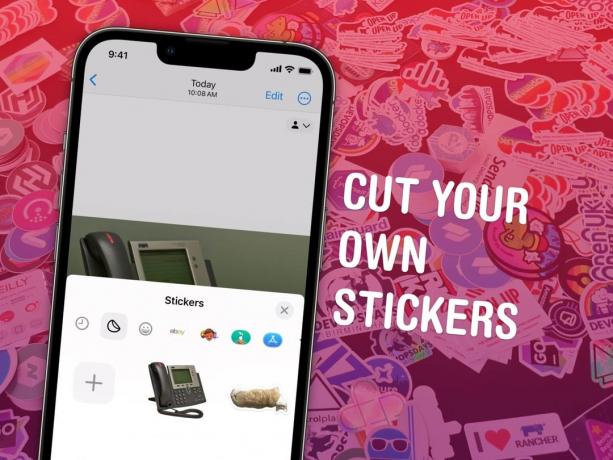
Obrázok: Watty62/Wikimedia Commons/D. Griffin Jones/Cult of Mac
Môžete si vytvoriť nálepky z vašich fotografií a odoslať ich v iMessage a Snapchat priamo na vašom iPhone. Nálepky, ktoré si vytvoríte z vlastných obrázkov, je veľmi zábavné posielať v skupinových rozhovoroch. Sú skvelé na odosielanie vysoko osobných reakcií pomocou fotografií ľudí alebo domácich zvierat, ktoré každý pozná. Môžete dokonca pridať zábavné efekty nálepiek.
Minulý rok priniesol schopnosť skopírovať a vložiť predmet z obrázka. Teraz v systéme iOS 17 je ľahké ich zbierať v súprave nálepiek. Ukážem vám, ako to celé funguje.
Ako vytvoriť nálepky iMessage
Poznámka: Toto je funkcia systému iOS 17. Ak ste si kúpili nový iPhone 15, už ho máte. V opačnom prípade prejdite na Nastavenia > Všeobecné > Aktualizácia softvéru pochopiť to.
Obsah:
- Klepnutím a podržaním obrázka vyberiete predmet
- Klepnite na „Pridať nálepku“
- Ak chcete, pridajte efekt
- Odoslať z iMessage alebo klávesnice emoji
1. Klepnutím a podržaním vyberte predmet

Snímka obrazovky: D. Griffin Jones/Cult of Mac
Ak chcete vytvoriť nálepku z jednej zo svojich fotografií, najprv na svojom iPhone otvorte aplikáciu Fotky. Na ľubovoľnom obrázku vo vašej knižnici fotografií ťuknite a podržte predmet, aby ste ho vybrali. Je mätúce, že je to rovnaké ako gesto na zobrazenie ukážky a Živá fotografia, takže môže trvať niekoľko pokusov, kým to spravíte.
Po úspešnom výbere predmetu sa obrys obrázka rozsvieti a zobrazí sa kontextové menu.
2. Klepnite na „Pridať nálepku“ a pridajte efekt
V kontextovom okne klepnite na Pridať nálepku. Na chvíľu sa na obrazovke zobrazí vaša zbierka nálepiek a pridá sa nová nálepka.
3. Ak chcete, pridajte efekt

Snímka obrazovky: D. Griffin Jones/Cult of Mac
Klepnite a podržte na nálepke a stlačte Pridať efekt aby ste mu poskytli jeden z nasledujúcich účinkov:
- Originál je výrez z pôvodného obrázka. (Ak je to možné, zapnite alebo vypnite Live Photo pomocou tlačidla v rohu.)
- Obrys dáva obrázku hrubý biely obrys ako hárok nálepiek.
- Comic zjednodušuje farby ako komiks (ale efektný, vytlačený v plnej farbe!).
- Nafúknutý dodáva mu plastický efekt zvýraznenia, ktorý sa trblieta, keď telefón otáčate v rukách.
- Lesklé vytvára žiarivý, dúhový efekt dúhy. Podľa môjho názoru je väčšina obrázkov trochu ťažko viditeľná.
4. Odoslať z iMessage alebo klávesnice emoji
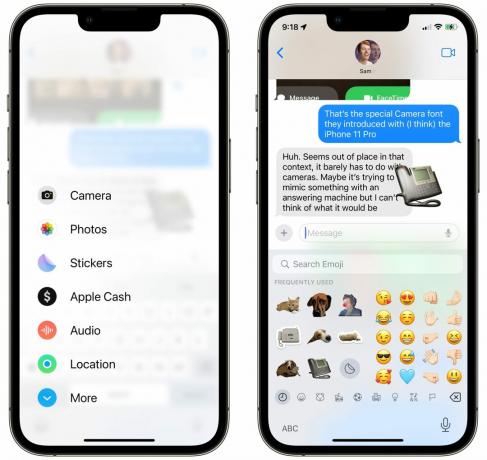
Snímka obrazovky: D. Griffin Jones/Cult of Mac
Po dokončení ladenia nálepky ju nájdete v aplikácii Správy klepnutím na + menu a výber Nálepky. Klepnutím na nálepku ju odošlete v novej správe alebo ju jednoducho presuňte do konverzácie a pripnite ju do správy.
V inej aplikácii, ako je Snapchat, Poznámky alebo dokonca Mail, sa môžete posúvať úplne doľava od klávesnice emoji, aby ste našli svoje vlastné nálepky.
Získajte ďalšie tipy pre iOS 17
Môžete si prečítať o ďalšie nové funkcie v iMessage, FaceTime a Phone tu alebo pozrite si náš hlavný zoznam 50 nových funkcií systému iOS 17.



